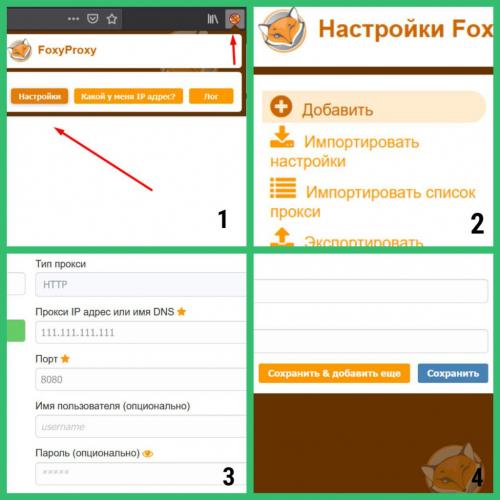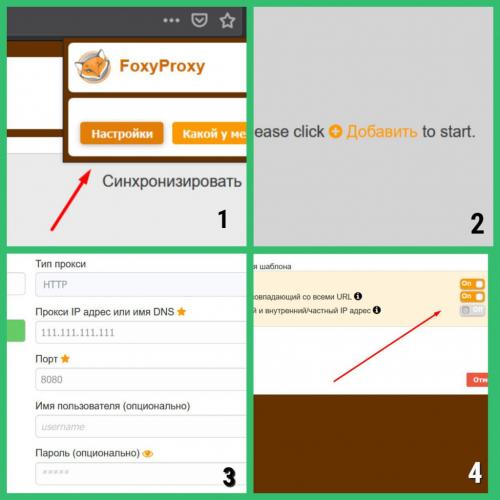Программы для настройки и работы с прокси. Foxyproxy для Mozilla Firefox
- Программы для настройки и работы с прокси. Foxyproxy для Mozilla Firefox
- Proxycap. Бесплатные программы с ключами активации
- Программа для смены прокси на пк. Зачем менять IP компьютера
- Приложения для прокси на Андроид. Как настроить прокси на Андроид
- Софт для мобильных прокси. Как сделать мобильные прокси
- Proxy switcher. Knowledge base
- Proxifie. 11 крякнутый + key
Программы для настройки и работы с прокси. Foxyproxy для Mozilla Firefox
Достаточно комфортный плагин, который идеально подходит для ежедневной работы. Он имеет много удобных опций, позволяющих использовать сразу несколько прокси-серверов. Особенности: при внесении различных прокси для каждого можно задавать свои условия использования, разрешено добавлять в группу сайты и привязать к ней конкретный прокси.
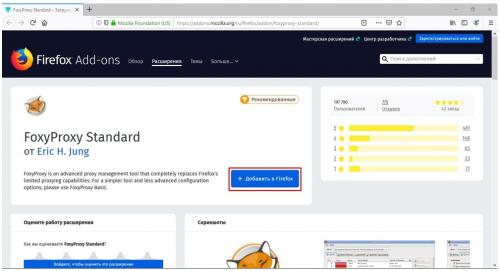
Настройка прокси в Foxyproxy для Opera
Этот плагин выпускается в двух версиях: basic и standart. Прикладываем инструкции по работе с прокси-серверами в каждой из них.
Как настроить прокси в Foxyproxy Basic
После установки этого плагина на свой браузер вам нужно пройти следующие шаги:
- Нажмите на иконку расширения и перейдите в «Настройки».
- Из предложенного меню выберите вариант «Добавить».
- Укажите название прокси-сервера, выберите цвет для удобства управления и технические данные: тип, IP-адрес, порт и логин, пароль для авторизации (если предусмотрена аутентификация).
- Нажмите «Сохранить» или «Сохранить, добавить еще», если вам нужно добавить больше одного прокси-сервера.

- Проверьте, чтобы возле прокси-сервера, который вы собираетесь использовать, тумблер был выставлен в положение «On».
- Нажмите на иконку расширения Foxyproxy Basic и выберите подходящий прокси. Выбранный прокси-сервер будет использоваться для всех подключений через браузер.
Как настроить прокси в Foxyproxy Standart
Загрузив расширение на свой браузер, нажмите на его иконку, расположенную на панели плагинов. Затем следуйте этой инструкции:
- Перейдите в «Настройки».
- Нажмите «Добавить».
- Назовите профиль прокси-сервера и подберите к нему цвет. Укажите тип прокси, его IP-адрес, порт и логин, пароль, если они необходимы для доступа к вашему прокси-серверу.
- В поле «Включено» установите тумблер в положение «On». Ниже выставьте дополнительные опции на свое усмотрение.
- Нажмите «Сохранить, добавить еще», если это не единственный прокси-сервер, который вы собираетесь внести в базу расширения. Если больше добавлять прокси вы не собираетесь, тогда нажмите синюю кнопку «Сохранить».
На этом настройку можно закончить, если вы планируете использовать прокси-сервер для всех подключений через браузер. Те, кто хочет настроить прокси для конкретного сайта, следуйте инструкции дальше.
- В строке с добавленным прокси-сервером зайдите во вкладку «Шаблоны».
- Напишите название шаблона.
- В колонке «Шаблон» поставьте «*» и без пробелов справа от этой звездочки напишите адрес сайта, который вы хотите посещать через прокси-сервер.
- По тому же принципу добавьте остальные шаблоны и нажмите синюю кнопку «Сохранить».

Proxycap. Бесплатные программы с ключами активации
ProxyCap 5.38 крякнутый + ключ
Proxycap – это сетевое программное обеспечение для устройств с разрядностью – x32 и х64, которое предназначено для запуска игр и других интернет-приложений через специальные прокси-соединения.
Данные серверы работают по протоколам – HTTP и SOCKS v5.
Скачать бесплатно ProxyCap 5.38 крякнутый
Инструкция по активации
- Перед установкой рекомендуется отключить интернет и антивирус. Установить программу.
- После установки программа будет автоматически активирована, ключ активации вшит в установщик
Пароль ко всем архивам: 1progs
Главная цель программы – это запуск приложений по альтернативному соединению, которое может понадобиться в следующих случаях:
- Обход блокировки приложения;
- Экономия трафика интернета;
- Запуск игр и других задач при проблемах с сетевым соединением;
- Скрытие работы пользователей в интернете;
Программа платная, поэтому требует лицензионный ключ для своей активации. Однако перед началом работы пользователям будет предложен бесплатный пробный период, который составляет 30 дней. После окончания срока человек должен оплатить дальнейшее использование программы.
Но так же существует специальное дополнение Crack, которое представляет собой взлом программного обеспечения. Скачав крякнутую программу, пользователи смогут бесплатно пользоваться всеми возможностями программы.
У нас вы можете скачать бесплатно и на русском данную программу, перейдя по ссылке, расположенной вверху страницы. Установщик уже имеет встроенный кряк в утилиту, поэтому не потребует ввода кода активации.
Программа для смены прокси на пк. Зачем менять IP компьютера
Когда компьютер подключают к интернету, он получает собственный IP-адрес, который может быть статическим или динамическим. В первом случае он закрепляется за каждым ПК и не может меняться, зависимо от подключения. Во втором – он появляется именно тогда, когда провайдер подключает юзера к Глобальной Сети. При этом этот адрес изменится, если подключить другого поставщика интернета.
Если в одних случаях, пользователю может быть заблокирован доступ к некоторым ресурсам, если у него не установлен статистический адрес. В других – он является необходимым, если юзер регулярно посещает сайты, заблокированные в его местности проживания (Рисунок 2).

Рисунок 2. Окно блокировки ресурса Роскомнадзором
Чтобы изменить IP-адрес компьютера, можно использовать множество различных прог. Каждая программа для смены IP-адреса является бесплатной или представлена в виде демо-версии. Все они отлично подходят для установки на любых версиях Windows, а некоторые могут быть установлены даже на мобильных телефонах и планшетах. Конечно, все проги, о которых идет речь, совместимы и с популярными интернет-браузерами.
Устанавливать представленные утилиты лучше всего с сайтов официальных поставщиков такого софта. Они не принесут никакого вреда для вашего компьютера и напротив – будут весьма полезными для каждого, кто ценит свою анонимность в интернете.
Ниже рассмотрим самые распространенные проги, которые используют для IP-адреса.
Приложения для прокси на Андроид. Как настроить прокси на Андроид
Существует 3 способа, как на Андроид настроить прокси:
- С помощью встроенных инструментов.
- Приложений для настройки proxy вручную.
- Приложений с проверенными серверами.
Пройдемся по всем из предложенных вариантам.
Настройка с помощью встроенных инструментов
В Android предусмотрена возможность настройки proxy без стороннего софта, но только для Wi-Fi подключения:
- Откройте « Настройки » и сразу перейдите в « WLAN / WiFi ».
- Удерживайте палец на активной сети и выберите « Дополнительно » в развернувшемся окне или щелкните по « i » рядом с названием подключения.
- В списке доступных функций выберите « Настройки прокси-сервера ».
Найти адреса и порты можно в интернете. Во время тестирования, использовались сервера с нескольких сайтов:и.
:
- Нет » переключитесь на « Автоконфигурация прокси ».
- Укажите « URL PAC-файла », в котором содержится информация о подключении.
Сервера могут отличаться типом подключения: HTTP, HTTPS, SOCKS4/5.
Приложения для настройки
Софт практически не отличается от встроенного варианта, но может предложить больше настроек прокси на Андроиде:
- Скачайте из магазина приложений « Drony ».
- После запуска сделайте свайп слева направо, чтобы попасть в « Настройки ». В разделе « Сети » щелкните по « Вай-Фай ».
- Выберите сеть, для которой будете использовать proxy.
- Вернитесь в меню « Настроек ». Сделайте свайп справа налево. Оказавшись во вкладке « Журналирование » жмите « Включить ».
В информационной панели появится иконка, аналогичная таковой при подключении к ВПН.
Готовые приложения
Большинство VPN из магазинов приложений, на самом деле являются прокси
Бесплатные решения могут использовать свои сервера для сохранения личных данных пользователей и их последующей продажи.
Софт для мобильных прокси. Как сделать мобильные прокси
Арбитраж трафика требует парсинга аккаунтов, фарминга, обхода блокировок и полной анонимности.
Арбитражники, которые работают с Facebook или Google Adwords, знают, как быстро банит система за нарушение правил. На практике доходит до того, что после нескольких санкций создать новые аккаунты, или же залогиниться в купленные становится невозможным.
Чтобы избежать этих проблем важно использовать proxies. Расскажем в материале, как поднять мобильные прокси самостоятельно.
Мобильные прокси заменяют реальное IP на адрес сотового оператора. Принцип базируется на том, что, когда на сервер поступает множество запросов, заблокировать их невозможно. Это не спам, а действия с устройств, привязанных к одному айпи. Арбитражники могут легко «потеряться» среди других юзеров, сделав мобильные прокси самому. Постоянные изменения данных создадут эффект «присутствия реального пользователя», что позволит обмануть алгоритмы платформ.
Преимущества мобильных прокси
- Скрывают IP. Это гарантирует безопасность в сети.
- Полная анонимность. Никакие данные не передаются, что защищает аккаунт на 100%.
- Нет ограничений по трафику. Используйте в том количестве, в котором необходимо.
- Динамическая смена IP. Эта функция позволяет работать одновременно с несколькими аккаунтами. Алгоритм самостоятельно меняет данные спустя время.
- Низкий риск бана. Ни одной платформе не выгодно накладывать ограничения, при которых пострадают тысячи пользователей.
Для чего нужны proxy арбитражнику
- Регистрация нескольких аккаунтов , при которой система не заподозрит умышленное увеличение числа учетных записей.
- Накрутка. Увеличить количество лайков и просмотров теперь не проблема, ограничения можно обойти, сделав мобильные прокси самому.
- Парсинг — возможность безопасно собрать данные, имитируя при этом деятельность со смартфона.
- Фарм аккаунтов и запуск рекламы с мультиаккаунта. Помогает обойти ограничения. Читайте больше о прокси для фарминга .
- Есть возможность контроля трафика.
- Экономия. Есть несколько способов как сделать мобильные прокси, цена колеблется в зависимости от выбранного метода. Сам метод зависит от задач и необходимого количества айпи в сутки. Подъем собственных IP обойдется в два раза дешевле арендованных.
- Мобильные прокси самому можно сделать под конкретное ГЕО.
- Как дополнительный плюс — с помощью собственной прокси-фермы можно дополнительно зарабатывать, сдавая их в аренду.
Варианты создания собственных мобильных прокси
Мы рассмотрим 4 варианта создания мобильных прокси и пошаговую инструкцию на примере сервиса "Кракен".
С помощью собственного сервера
Оборудование:- USB хабы;
- Модемы с прошивкой Hilink;
- Симки. Выбирайте операторов с безлимитным интернетом;
- Сервер. Можно использовать свой ПК;
- Чтобы подключить USB понадобятся удлинители.
Как работает?
- Подключение к ПК USB и модемов к хабу. Расположить их желательно на расстоянии, чтобы не «перебивали» друг друга.
- Изменение веб адресов в модемах вручную.
- Установка программы для создания проксей. Инструкцию как создать мобильный прокси можно найти на официальном сайте выбранной программы.
Плюсы собственного сервера: IP поднимаются на базе 4G, они надежнее и быстрее чем 3G.
Минусы: оплата интернета на каждом модеме, не всегда работает стабильно.
С помощью виртуальной машины (Virtual Box)
Это облако, которое имитирует работу ПК. Можно устанавливать на основной компьютер и не ограничиваться использованием одного vds. Все действия происходят в самом облаке, запросы с него воспринимаются как с реального ПК. Каждая машина будет иметь свой уникальный «отпечаток».
Как сделать?
- покупка виртуальной машины - vds;
- подключение Linux;
- выбор сети;
- предоставление root прав (дают дополнительные возможности приложениям);
- настройка подключения кодом;
- присоединение к ПК модема, добавление его к vds и перезапуск;
- запуск айпи.
Минусы: сам процесс поднятия мобильных прокси самому через виртуальную машину требует опыта и знаний. Для новичков рекомендуем выбрать другой способ, чтобы не ошибиться.
С помощью модема
Подключение создается через мобильный адрес с помощью модема с симкой.
Чтобы сменить айпи нужно переподключать соединение в интерфейсе или же отключить и включить в порте. Срабатывает это только с 3G. На 4G используют прошивку Hilink. Чтобы изменить айпи понадобится:
отключение от сети;
соединение с 3G, затем переподключение к 4G;
затем снова подключение к сети.
Минусы: постоянное переключение руками. С несколькими айпи это еще возможно, но для больших объемов способ не подойдет.
Преимущества: просто, подходит для 10 айпи в день.
Как поднять мобильные прокси с телефона на андроид
С этого метода можно начинать новичкам, это несложно, не нужно копаться в коде и долго разбираться.
Понадобится Android 5.0 и сервис, например, iProxy.online.
Proxy switcher. Knowledge base
Proxy Server Status Explained
- What does each proxy status mean?
- Alive - provides basic anonymity - your IP won't show up in default web server logs.
- (Alive-SSL) - same as previous but supports SSL connections. In cases where SSL (https://) connection it will behave as an Anonymous server.
- (Anonymous-SSL) - same as previous, but supports SSL connections.
- (Elite-SSL) - same as previous, but supports SSL connections.
- Socks v4/v5 - Same as Elite-Anonymous.
- Private - server is password protected (access was denied). Usually means that server was public but has gone private.
- How many high-anonymous and elite servers are there?
- It's hard to give an exact number. For public lists, the rough estimate is that only 5-10% of alive servers are actually high anonymous. Private lists usually have more. That's why it's important for Proxy Switcher to check for actual state of the servers (registered version only).
Availability of High Anonymous & Elite servers
- How many high-anonymous and elite servers are there?
- It's hard to give an exact number. For public lists, the rough estimate is that only 5-10% of alive servers are actually high anonymous. Private lists usually have more. That's why it's important for Proxy Switcher to check for actual state of the servers (registered version only).
Proxifie. 11 крякнутый + key
Proxifier – представляет собой совершенно небольшой, но при этом просто незаменимый виртуальный инструмент для операционной системы, главная задача которого заключается в оптимизации программ, работающих через прокси-сервера. Несмотря на весь свой минимализм, этот продукт платный, и требует специального ключа активации.
Если говорить простыми словами, то эта программа позволит другим сетевым утилитам, не способным работать через прокси-сервера, самостоятельно обходить системные ограничения. Так вы сможете избавиться от серьезных конфликтных ситуаций внутри системы.
Купить элитные прокси для работы с Proxifier вы можете на сайте proxys.io . Эти ребята с радостью ответят на все ваши вопросы и помогут с настройкой, если у вас что-то будет не получаться.
Скачать бесплатно Proxifier 4.11 + keygen
Пароль ко всем архивам: 1progs
Чтобы приобрести полную версию этого продукта, вам нужно приобрести специальный ключ – key, необходимый для активации официальной лицензии. У нас же вы сможете совершенно бесплатно скачать эту программу, с уже активированной лицензией.
Особенности софта:
- Возможность взаимодействия со сторонними интернет-клиентами;
- Быстрое исправление всех технических неполадок;
- Крякнутая версия утилиты;
- Высокий уровень конфиденциальности при работе с электронной почтой;
Чтобы бесплатно скачать данную утилиту, вам нужно просто кликнуть по размещенной на странице ссылке.